ข้อเสียของระบบปฏิบัติการคือข้อผิดพลาดแบบสุ่มเกิดขึ้นโดยไม่ต้องแจ้งให้ทราบล่วงหน้าในกรณีนั้น ผู้ใช้ไม่สามารถหาเวลามาทำความเข้าใจว่าต้องทำอะไรเมื่อเราพบสถานการณ์เดียวกันเมื่อเราเริ่มคอมพิวเตอร์ ปัญหาจะรุนแรงขึ้นนี่เป็นหนึ่งในข้อผิดพลาดที่ปรากฏขึ้นเมื่อเริ่มต้นคอมพิวเตอร์ผู้ใช้ผิดหวังมากเพราะเป็นการยากที่จะแก้ไขข้อผิดพลาด และเมื่อข้อผิดพลาด "จำนวนการติดตั้ง Windows ที่รู้จักทั้งหมด 0" ปรากฏขึ้น คุณจะไม่สามารถดำเนินการต่อได้ผู้ใช้หลายคนบ่นว่าแม้ว่าจะมีข้อผิดพลาดเกิดขึ้นเมื่อสตาร์ทคอมพิวเตอร์ พวกเขาไม่รู้ด้วยซ้ำว่าจะแก้ปัญหาอย่างไร
อันที่จริง เราไม่สามารถใช้ความคิดของเราได้จนกว่าหน้าต่างจะเปิดขึ้นตามปกติแต่จริงๆแล้วมันง่ายมากที่จะจัดการกับสถานการณ์นี้คุณเพียงแค่ต้องปฏิบัติตามวิธีใดก็ตามเพื่อแก้ไขข้อผิดพลาด และ Windows ของคุณจะทำงานได้ตามปกติก่อนศึกษาวิธีการเหล่านี้ เราควรเข้าใจสาเหตุที่เป็นไปได้เสียก่อนเมื่อคุณทราบสาเหตุและสาเหตุของข้อผิดพลาดนี้แล้ว คุณสามารถเลือกวิธีการและแก้ไขข้อผิดพลาดได้อย่างง่ายดายนอกจากนี้ หลังจากที่ทราบสาเหตุที่แท้จริงแล้ว ผู้ใช้จะต้องเตรียมพร้อมสำหรับวิธีการเหล่านี้เพื่อไม่ให้ผู้ใช้รู้สึกหมดหนทาง
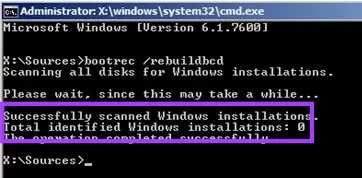
สาเหตุของข้อผิดพลาดนี้
เหตุผลที่ 1: BCD หายไปหรือเสียหาย
นี่คือสาเหตุที่พบบ่อยที่สุดของข้อผิดพลาด "จำนวนรวมของการติดตั้ง Windows ที่ระบุ 0"เนื่องจากข้อผิดพลาดในการเขียนดิสก์ ไฟดับ ไวรัสบูตเซกเตอร์ หรือข้อผิดพลาดที่เกิดขึ้นเมื่อกำหนดค่า BCD ด้วยตนเอง
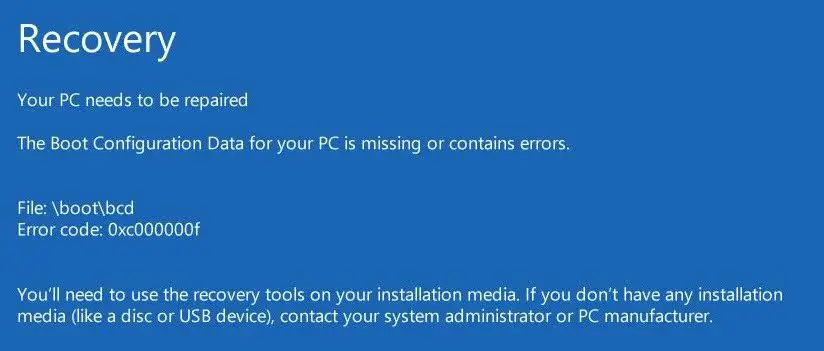
เหตุผลที่ 2: ความสมบูรณ์ของระบบไฟล์ถูกคุกคาม
สิ่งนี้อาจเกิดขึ้นเมื่อผู้ใช้ปิดคอมพิวเตอร์ขณะเขียนข้อมูลสำคัญลงในบูตเซกเตอร์ซึ่งอาจทำให้ไฟล์ระบบเสียหายหรือสร้างความเสียหายได้ ดังนั้นข้อผิดพลาด "จำนวนการติดตั้ง Windows ที่รู้จักทั้งหมด 0 ที่รู้จัก" จะปรากฏขึ้น
วิธีแก้ไขข้อผิดพลาดในการติดตั้ง Windows ทั้งหมด 0 รายการที่รู้จัก
มี 2 วิธีในการแก้ปัญหานี้(แม้ว่าฉันจะพบข้อผิดพลาดนี้ วิธีการจะทำงานทุกครั้ง)
การกู้คืนการบูต (ใช้งานได้ 100%)
ไฟล์เริ่มต้นมักจะเสียหาย ดังนั้นจึงแสดงการติดตั้ง Windows ที่รู้จัก 0 รายการใช้วิธีนี้เพื่อกู้คืนไฟล์สำหรับบูต
คุณลักษณะนี้มีอยู่ใน Windowsดังนั้นจึงเป็นเรื่องง่ายและรวดเร็วสำหรับผู้ใช้ในการดำเนินการโปรดทำตามขั้นตอนพื้นฐานเพื่อใช้วิธีนี้
ขั้นตอนที่ 1:ไปที่พรอมต์คำสั่งที่กล่าวถึงในวิธีก่อนหน้า
ที่พรอมต์คำสั่งพิมพ์"Bootrec/rebuildbcd"และกด Enter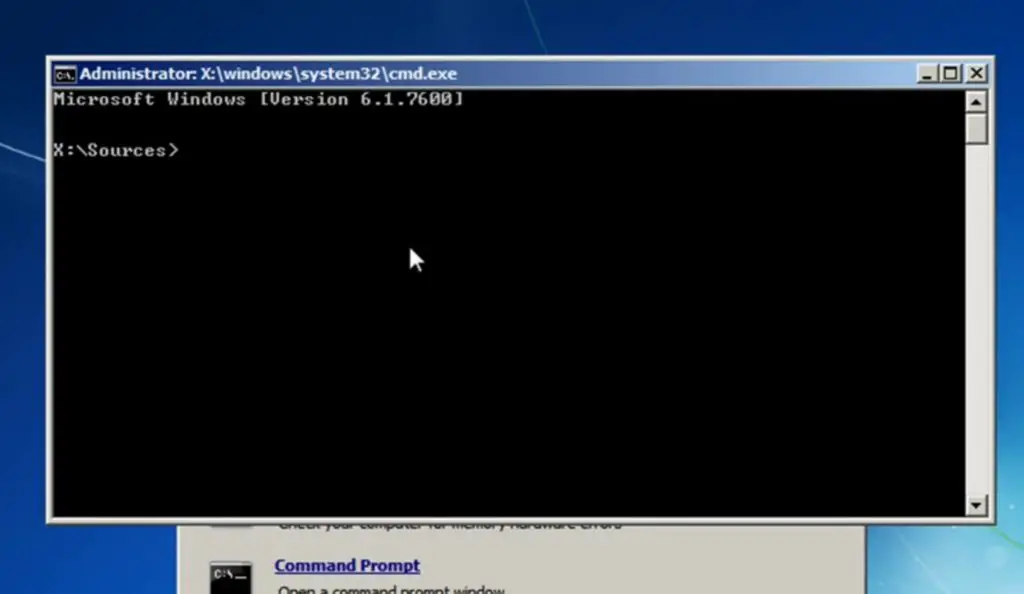
ขั้นตอนที่ 2:ข้อความต่อไปนี้ปรากฏขึ้น:
"สแกนดิสก์ทั้งหมดสำหรับการติดตั้ง Windowsโปรดรอสักครู่ เนื่องจากอาจใช้เวลาสักครู่...สแกนการติดตั้ง Windows สำเร็จจำนวนการติดตั้ง Windows ที่รู้จักทั้งหมด: 0การดำเนินการเสร็จสมบูรณ์แล้ว "
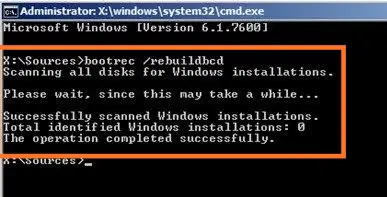
เนื่องจากคุณได้ติดตั้ง Windows แล้วดังนั้น คุณเพียงแค่ลบ Bcd และสร้างใหม่โดยใช้คำสั่งบางคำสั่ง เช่น:
bcdedit / ส่งออก c: bcdbackupแอตทริบิวต์ c: bootbcd -h -r -s
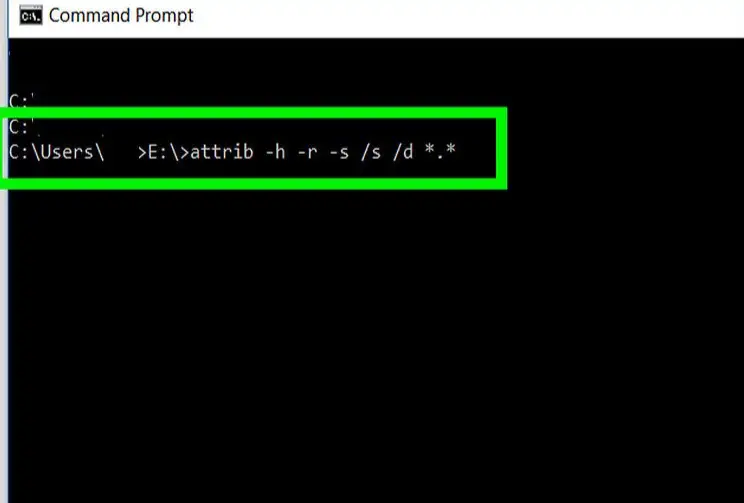
คำสั่งแรกจะสร้างข้อมูลสำรองของ BCD ที่จัดเก็บไว้ก่อนหน้านี้คำสั่งที่สองจะลบแอตทริบิวต์บางอย่าง ซึ่งจำกัดสิ่งที่คุณทำได้
ตอนนี้ใช้คำสั่ง"เร็นค: bootbcd bcd.old"เปลี่ยนชื่อไฟล์ BCD เก่า.
ขั้นตอนที่ 3:สร้างไฟล์ BCD ใหม่โดยพิมพ์คำสั่งนี้ "Bootrec/rebuildbcd".
ขั้นตอนที่ 4:ข้อความต่อไปนี้จะปรากฏขึ้น:
“กรุณารอสักครู่ เพราะอาจใช้เวลาสักครู่...สแกนการติดตั้ง Windows สำเร็จกำหนดจำนวนการติดตั้ง Windows ทั้งหมด: 1 [1] D: Windowsเพิ่มการติดตั้งลงในรายการบูตหรือไม่ใช่/ไม่ใช่/ทั้งหมด:"
กด Y (ใช่) และข้อความเพิ่มเติมจะปรากฏขึ้น เช่น:"ดำเนินการเสร็จเรียบร้อยแล้ว".หลังจากออกจากพรอมต์คำสั่ง ให้รีสตาร์ทคอมพิวเตอร์
หวังว่าจะกำจัดข้อผิดพลาด "จำนวนการติดตั้ง Windows ที่รู้จักทั้งหมด 0 ที่รู้จัก"
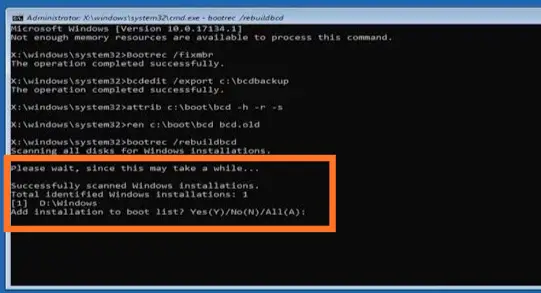
การกู้คืนรีจิสทรี
รีจิสทรีของ Windows ประกอบด้วยข้อมูล การตั้งค่า ตัวเลือก และค่าอื่นๆ ของโปรแกรมที่ติดตั้งใน Windowsดังนั้น นี่จึงเป็นหนึ่งในความเป็นไปได้ที่รีจิสทรีของคุณเสียหาย
ดังนั้น คุณต้องซ่อมแซมโดยใช้การกู้คืนรีจิสทรี ซึ่งจะแก้ไข "จำนวนการติดตั้ง Windows ที่ระบุทั้งหมด 0 รายการ"โปรดทำตามขั้นตอนง่าย ๆ ด้านล่าง และหวังว่าคอมพิวเตอร์ของคุณจะทำงานได้ตามปกติ
ขั้นตอนที่ 1:คุณต้องสร้างไดรฟ์ USB การกู้คืน DVD หรือ ISO เพื่อให้สามารถใช้งานได้ในกรณีที่เกิดข้อผิดพลาดดังกล่าวจำเป็นต้องชี้ให้เห็นชัดเจนว่าควรสร้างไดรฟ์กู้คืนเมื่อ Windows ทำงานได้ตามปกติ และควรใช้เมื่อเกิดข้อผิดพลาดดังกล่าว
คุณยังสามารถใส่ดิสก์ ISO ของ Windows ใหม่ได้อีกด้วย
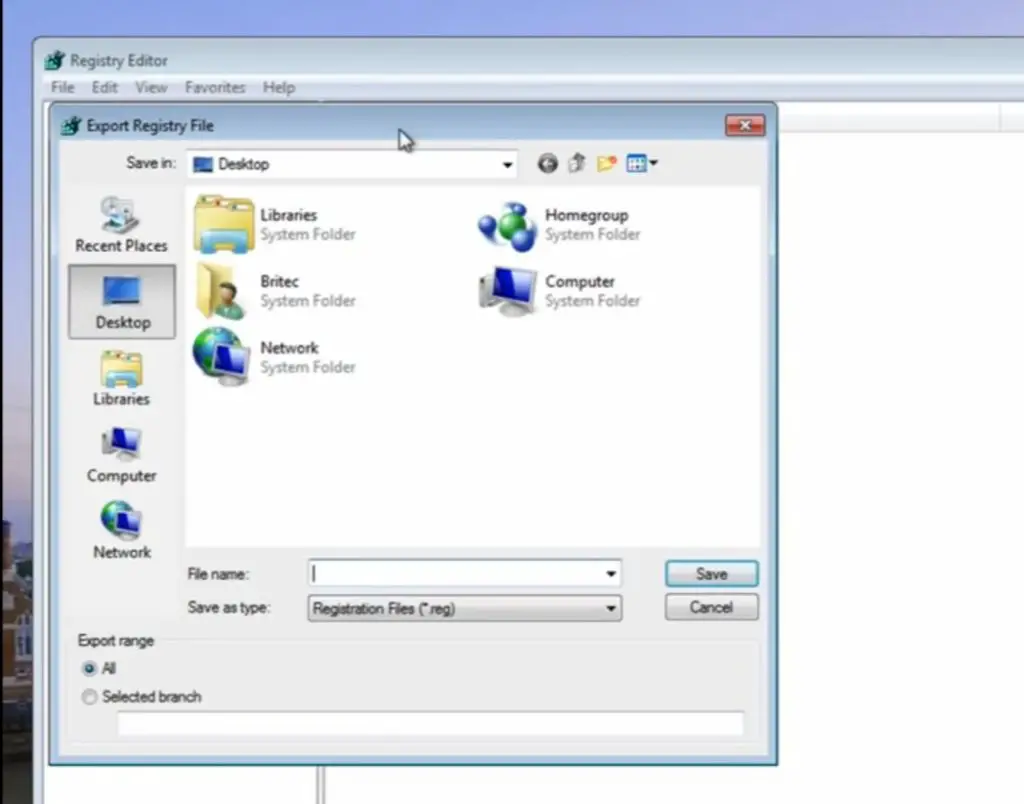
ขั้นตอนที่ 2:ใส่ไดรฟ์กู้คืนที่คุณสร้าง และเริ่มคอมพิวเตอร์จากซีดี/ดีวีดี(คุณยังสามารถบูตพีซีได้ด้วยการใส่แฟลชไดรฟ์ที่มีการติดตั้ง Windows ในรูปแบบที่สามารถบู๊ตได้) ขั้นตอนอื่นๆ บางอย่างอาจแตกต่างกันสำหรับระบบปฏิบัติการเวอร์ชันต่างๆดังนั้น โปรดเลือกขั้นตอนที่เหมาะสมสำหรับคำแนะนำทีละขั้นตอน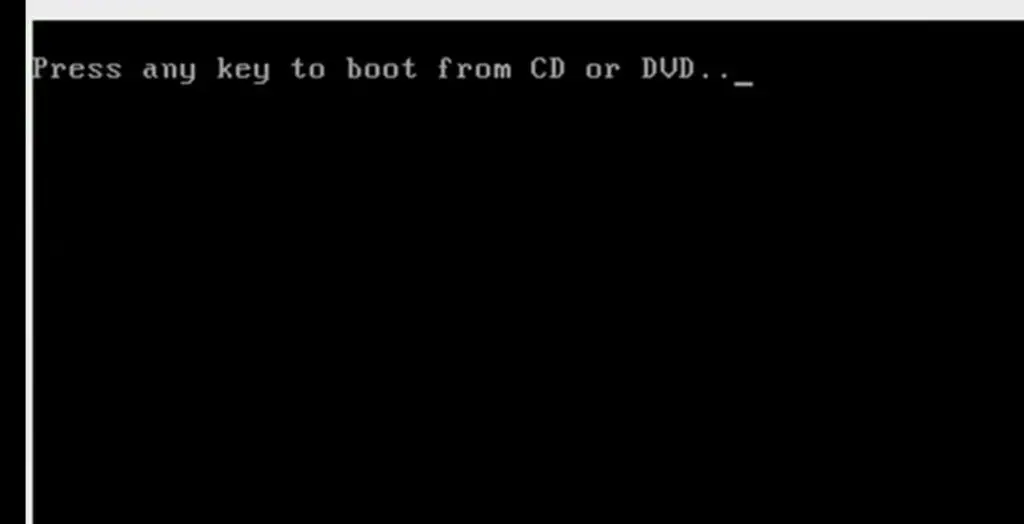
- Windows XP, Vista: ตัวติดตั้ง Windows จะเริ่มทำงาน และหน้าต่างแรกที่ถามถึงภาษา วันที่ และเวลาจะปรากฏขึ้นกรอกรายละเอียดตามนั้นและเลือกตัวเลือกในการซ่อมแซมระบบคลิกปุ่มถัดไป และหน้าต่างพร้อมตัวเลือกการกู้คืนระบบจะปรากฏขึ้นเลือกพรอมต์คำสั่งจากรายการ
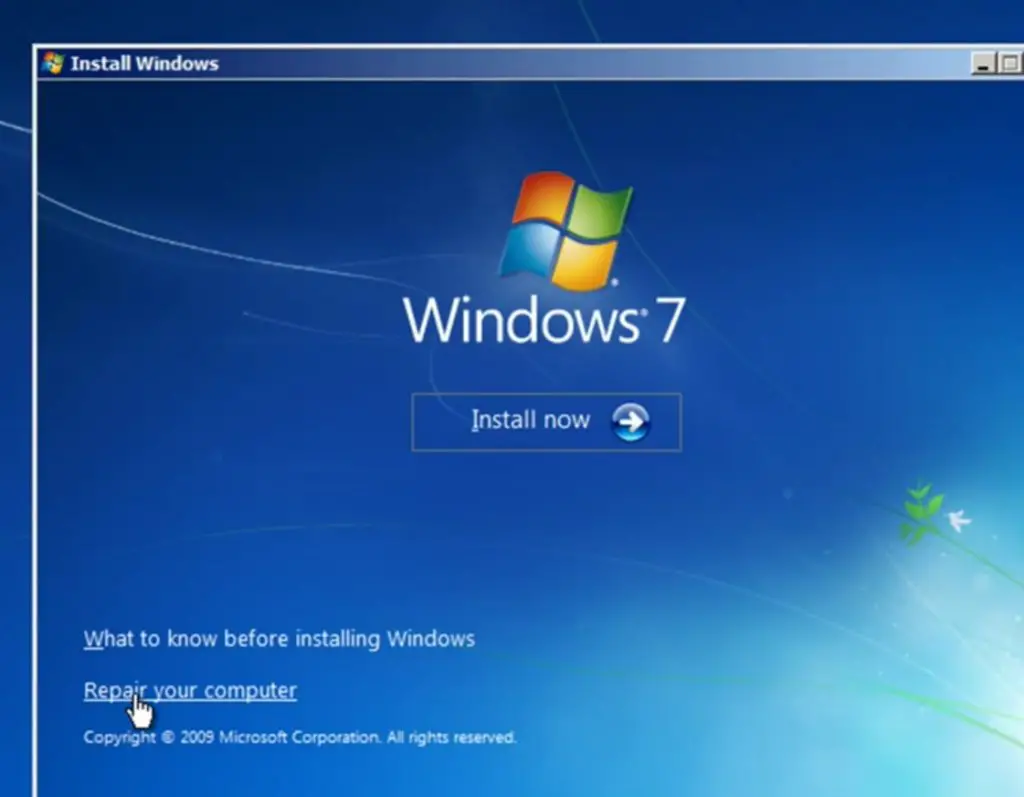
- วินโดว์ 8:หน้าต่างที่มีตัวเลือกสำหรับการเลือกแป้นพิมพ์จะปรากฏขึ้นเลือกตัวเลือกที่เหมาะสม จากนั้นไปที่ "การแก้ไขปัญหา"เลือก "ตัวเลือกขั้นสูง" จากหน้าต่าง "แก้ไขปัญหา"เลื่อนและเลือกพรอมต์คำสั่ง
ขั้นตอนที่ 3:ใช้พรอมต์คำสั่ง เรียกดูโฟลเดอร์ตามเส้นทางต่อไปนี้: "C: WindowsSystem32config"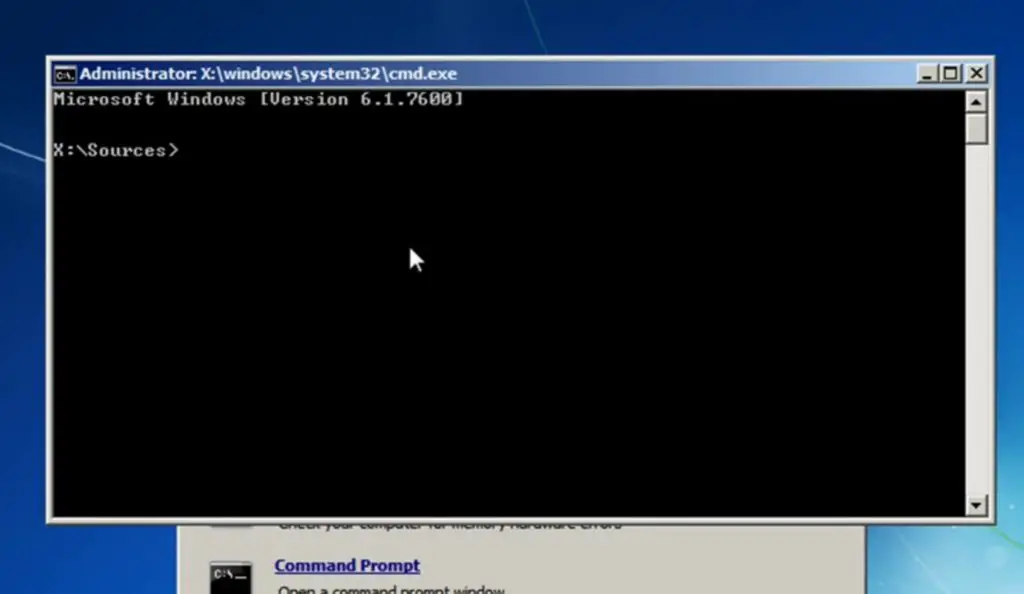
ขั้นตอนที่ 3:หลังจากใช้ที่อยู่โฟลเดอร์แล้ว ให้รันคำสั่งต่อไปนี้:
เดล C: windowssystem32configsam
ลบ C: windowssystem32configsecurity
ลบ C: windowssystem32configsoftware
ลบ C: windowssystem32configdefault
ลบ C: windowssystem32configsystem
คัดลอก c: windowsstmpsoftware C: windowssystem32configsoftware
คัดลอก c: windowsstmpsystem C: windowssystem32configsystem
คัดลอก c: windowsstmpsam C: windowssystem32configsam
คัดลอก c: windowsstmpsecurity C: windowssystem32configsecurity
คัดลอก c: windowsstmpdefault c: windowssystem32configdefault
ขั้นตอนที่ 4:รีสตาร์ทคอมพิวเตอร์โดยไม่ใช้รีจิสทรีเพื่อกู้คืนไดรฟ์หวังว่าคอมพิวเตอร์ของคุณจะสามารถเริ่มทำงานได้ตามปกติในครั้งนี้ และข้อผิดพลาด "จำนวนการติดตั้ง Windows ที่รู้จักทั้งหมด 0" จะหายไป
ติดตั้ง windows ใหม่
ถ้าไม่มีอะไรช่วย มีเพียงตัวเลือกเดียวในการติดตั้ง Windows OS ใหม่เห็นได้ชัดว่าหากไฟล์ส่วนใหญ่เสียหาย การติดตั้งใหม่เท่านั้นจึงจะสามารถทำงานได้อย่างถูกต้อง
ดังนั้น โปรดลองติดตั้งระบบปฏิบัติการที่จำเป็นใหม่ เนื่องจากเมื่อ Windows ของคุณติดไวรัสอย่างหนัก ข้อผิดพลาดเช่น "จำนวนการติดตั้ง Windows ที่รู้จักทั้งหมด 0" อาจปรากฏขึ้น
ข้อสรุป
หากผู้ใช้ไม่ทราบจริง ๆ ว่าสิ่งนี้คืออะไรและจะแก้ปัญหานี้ได้อย่างไร ข้อผิดพลาด "จำนวนการติดตั้ง Windows ที่รู้จักทั้งหมด 0" อาจทำให้ปวดหัวได้
ดังนั้นเราจึงอธิบายสาเหตุของปัญหาและยังแนะนำวิธีการที่เรียบง่ายและใช้งานง่ายเพื่อแก้ไขข้อผิดพลาดที่เป็นไปได้ทั้งหมดหากคุณไม่สามารถใช้วิธีอื่นได้ โปรดลองวิธีอื่นอย่าลังเลที่จะถามคำถามด้วยความช่วยเหลือของความคิดเห็น


![วิธีดูเวอร์ชัน Windows [ง่ายมาก]](https://infoacetech.net/wp-content/uploads/2023/06/Windows%E7%89%88%E6%9C%AC%E6%80%8E%E9%BA%BC%E7%9C%8B-180x100.jpg)

